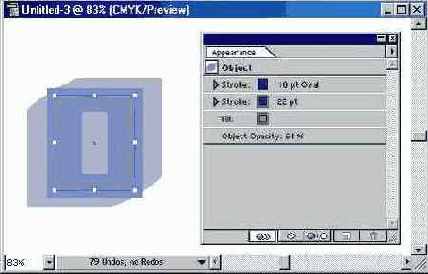Adobe Illustrator 9.0
Палитра Appearance и объект...
8.28. Палитра Appearance и объект, параметры которого отображает палитра
При использовании палитры Appearance (Внешний облик) следует иметь в виду:
верхняя часть палитры (до черной линии) отображает тип выделенного объекта, совокупности выделенных объектов или группы объектов;
знак (
![]() ) указывает, что в выделенной области имеется хотя бы один эффект, примененный к слою или группе;
знак (
) указывает, что в выделенной области имеется хотя бы один эффект, примененный к слою или группе;
знак ( Appearance (Внешний облик) приводится список эффектов, а также заливок и обводок и параметров прозрачности в порядке их создания. Этот порядок можно свободно изменять;
список параметров заливок или обводок может быть раскрыт с целью более детального отображения: для этого необходимо щелкнуть на треугольной кнопке (
Appearance (Внешний облик) приводится список эффектов, а также заливок и обводок и параметров прозрачности в порядке их создания. Этот порядок можно свободно изменять;
список параметров заливок или обводок может быть раскрыт с целью более детального отображения: для этого необходимо щелкнуть на треугольной кнопке ( Contents, если — текстовый объект, то в списке содержится строка Text, если ~ градиентная сетка, то в списке содержится строка Mesh Points. Порядок отображения параметров палитры можно изменить, если переместить указанные строки Contents, Text или Mesh Points относительно друг друга.
Contents, если — текстовый объект, то в списке содержится строка Text, если ~ градиентная сетка, то в списке содержится строка Mesh Points. Порядок отображения параметров палитры можно изменить, если переместить указанные строки Contents, Text или Mesh Points относительно друг друга.
 Nota Bene. Следует обратить внимание на замечательное свойство: в качестве параметров можно включат?) дополнительные заливки и обводки. Например, можно создать объект с несколькими обводками или несколькими заливками, каждая из которых взаимодействует друг с другом через сложную систему эффектов, прозрачностей и режимов наложения (blending mode).
Nota Bene. Следует обратить внимание на замечательное свойство: в качестве параметров можно включат?) дополнительные заливки и обводки. Например, можно создать объект с несколькими обводками или несколькими заливками, каждая из которых взаимодействует друг с другом через сложную систему эффектов, прозрачностей и режимов наложения (blending mode).
Для того чтобы добавить новые заливки и обводки (рис. 8.29) к уже имею-лимся, следует выполнить одно из следующих действий.
Выделить строку обводки или заливки, а-затем выполнить команду Add New Fill (Добавить новую заливку) или Add New Stroke (Добавить новую обводку) меню палитры. Можно также щелкнуть на кнопке Duplicate Selected Item (Дублировать выделенный пункт) ( Duplicate Item (Дублировать пункт) меню палитры.
Перетащить строку заливки или обводки на кнопку Duplicate Selected Item (Дублировать выделенный пункт) (
Duplicate Item (Дублировать пункт) меню палитры.
Перетащить строку заливки или обводки на кнопку Duplicate Selected Item (Дублировать выделенный пункт) (